Kuidas jagada Google One'i salvestusruumi perega mobiilis ja lauaarvutis
Miscellanea / / July 15, 2023
Google One on integreeritud pilvesalvestuspakett, mille saate oma andmete salvestamiseks tellida. Saate oma Google'i kontole 15 GB pilvesalvestusruumi. Vajadusel saate aga kuni 2 TB pilvesalvestusega Google One’ile üle minna.

Hea osa on see, et teie pereliikmed ei pea eraldi Google One’i tellima. Saate jagada oma konto Google Drive'i salvestusruumi oma pereliikmetega. Näitame juhiseid, kuidas jagada oma Google One’i salvestusmahupaketti perega mobiilis ja lauaarvutis.
Lisage pereliikmeid Google One’i töölaua abil
Vaatame juhiseid Google One’i pilvesalvestusruumi jagamiseks perega. Saate lisada viis oma pereliiget isegi Google One'i algtaseme 100 GB paketiga. Samuti veenduge, et nad oleksid vanemad kui 13 aastat.
Siit saate teada, kuidas seda funktsiooni kasutada ja oma pilvesalvestust jagada.
Samm 1: Külastage oma arvuti veebibrauseris Google One’i veebisaiti.
Külastage Google One’i
2. samm: Logige sisse oma Google'i kontoga.
3. samm: Kerige alla ja klõpsake jaotises Salvestusruum ja muud nuppu Kuva üksikasjad.

4. samm: Klõpsake paremas servas nuppu "Ava pereseaded".
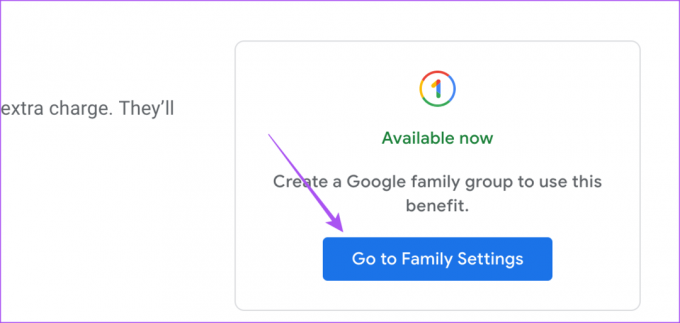
5. samm: Klõpsake valiku Halda pereseadeid kõrval olevat nuppu Halda.

6. samm: Valige "Peregrupi loomine".

7. samm: Enda perehalduriks määramiseks klõpsake nuppu Kinnita.

8. samm: Sisestage oma pereliikmete nimed või e-posti aadressid ja klõpsake nuppu Saada.

Teie pereliikmed saavad kutse märguande Google One’i pilvesalvestusruumi jagamiseks. Neil on kutsele vastamiseks aega 15 päeva.
Kui nad kutse vastu võtavad, näete tema nime teie Google'i konto pereliikmete loendis.
9. samm: Minge tagasi ja klõpsake funktsiooni lubamiseks valiku „Jaga Google One’i perega” kõrval olevat lülitit.

Google One’i perejagamise väljalülitamiseks klõpsake funktsiooni keelamiseks uuesti lülitil.
Kuidas eemaldada pereliige Google'i kontolt
Mõnikord topivad mõned pereliikmed teie jagatud Google One’i salvestusruumi liiga palju andmeid ega pruugi neid faile kasutada. Sellised passiivsed liikmed saate eemaldada. Kui soovite oma Google One’i konto jagamise takistamiseks eemaldada pereliikme, toimige järgmiselt.
Samm 1: Avage veebibrauseris Google'i konto leht.
Külastage Google'i pereseadeid
2. samm: Klõpsake vasakpoolsel külgribal valikul Inimesed ja jagamine.

3. samm: Valige „Halda oma peregruppi”.

4. samm: Klõpsake oma pereliikme nimel, kelle soovite eemaldada.
5. samm: Klõpsake nuppu Eemalda liige.
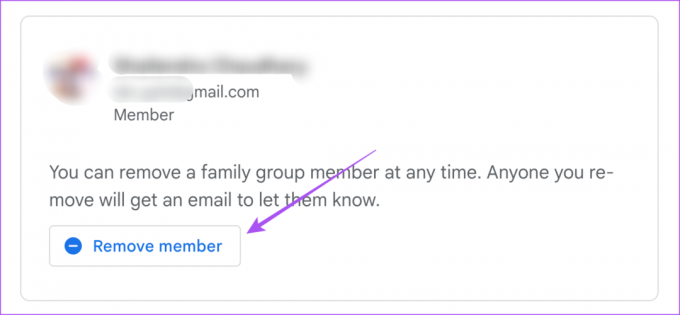
6. samm: Logige uuesti sisse oma Google'i kontole ja klõpsake kinnitamiseks uuesti nuppu Eemalda.

Lisage pereliikmeid Google One’i mobiili abil
Kui kasutate oma iPhone'is või Androidis ametlikku Google One'i rakendust, saate oma salvestusruumi pereliikmetega jagada järgmiselt.
Samm 1: Avage oma iPhone'is või Androidis rakendus Google One.

2. samm: Puudutage vasakus ülanurgas hamburgeri menüü ikooni.

3. samm: Valige Sätted.

4. samm: Valige Pere seaded.
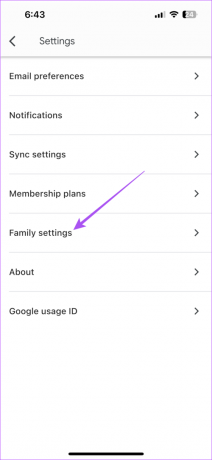
5. samm: Lülitage valiku „Google One’i jagamine perega” kõrval.

6. samm: Puudutage valikut „Google'i pereliikmete haldamine”.

7. samm: Puudutage valikut Saada kutsed.

8. samm: Sisestage oma pereliikme nimi või e-posti aadress ja klõpsake nuppu Saada.

Teie pereliikmed saavad nüüd märguande, et olete kutsunud Google One’i pilvesalvestusruumi jagama. Neil on kutsele vastamiseks aega 15 päeva.
Kui nad on vastanud, näete tema nime lisatuna teie Google'i konto pereliikmete loendisse.
Jagage Google One’i salvestusruumi perega
Selle funktsiooni kasutamine võimaldab säästa raha pilvesalvestuse lisatellimuste ostmisel. Saate lisada ka täiendavat salvestusruumi, kui täiendate oma Google One’i kontot. Üleminek tipptasemel Google One’i salvestusruumile annab täiendavaid eeliseid, nagu VPN-i kasutamine. Samuti saate oma Google Drive'i salvestatud faile ja kaustu oma kontaktidega jagada.
Aga mis siis, kui soovite salvestada teiega jagatud faile oma Google'i kontole? Kui soovite selle kohta rohkem teada saada, soovitame vaadata meie postitust selle kohta, kuidas seda teha salvestage jagatud failid veebi- ja mobiilirakendusse Google Drive. Enne jagatud failide salvestamist veenduge, et teie enda Google Drive'is oleks piisavalt ruumi.
Viimati värskendatud 14. juunil 2023
Ülaltoodud artikkel võib sisaldada sidusettevõtte linke, mis aitavad toetada Guiding Techi. See aga ei mõjuta meie toimetuslikku terviklikkust. Sisu jääb erapooletuks ja autentseks.
KAS SA TEADSID
Teie brauser jälgib teie süsteemi operatsioonisüsteemi, IP-aadressi, brauserit ning ka brauseri pistikprogramme ja lisandmooduleid.


